Chcesz podnieść swoje filmy na wyższy poziom i tworzyć atrakcyjne efekty z użyciem światła i kolorów? W tym samouczku zajmiemy się fascynującymi wtyczkami Boris FX w MAGIX VEGAS Pro 16. Pokażemy ci, jak bawić się różnymi efektami świetlnymi i w ten sposób wizualnie poprawić swoje filmy. Nauczysz się nie tylko poszczególnych efektów, ale także jak je ukierunkować, aby uzyskać imponujące rezultaty.
Najważniejsze wnioski
- Boris FX oferuje innowacyjne efekty świetlne w MAGIX VEGAS Pro 16.
- Możesz kreatywnie łączyć różne efekty świetlne.
- Dostosowanie źródeł światła i parametrów kolorów umożliwia uzyskanie indywidualnych rezultatów.
Instrukcja krok po kroku
Wprowadzenie do wtyczki Boris FX
Aby wykorzystać efekty Boris FX w MAGIX VEGAS Pro 16, musisz najpierw znaleźć wtyczki. Możesz je znaleźć w obszarze efektów w oprogramowaniu. Upewnij się, że masz wersję pełną, aby móc korzystać ze wszystkich funkcji.
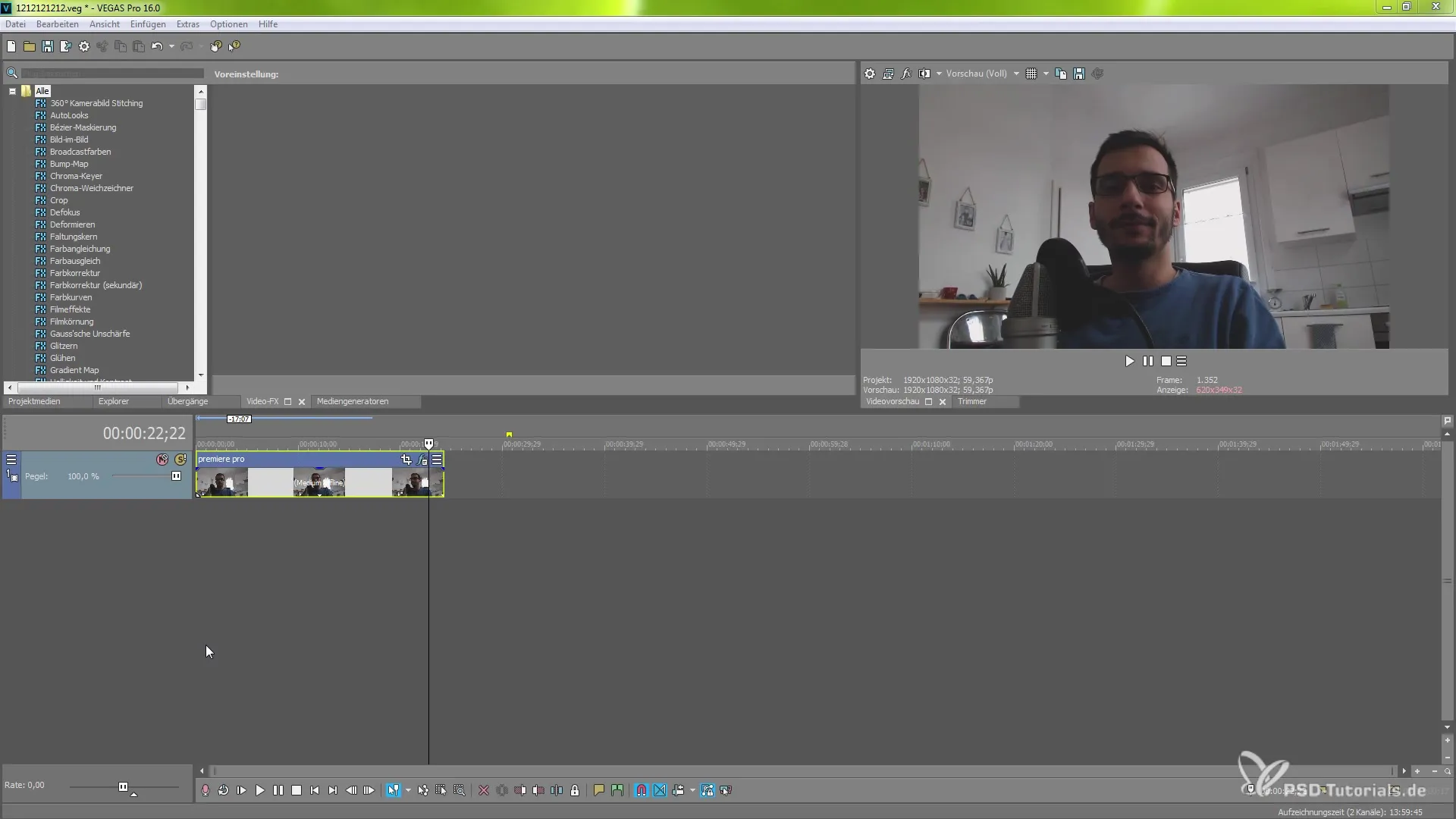
Efekt Ray Puffy
Rozpocznijmy od efektu „Ray Puffy”, który oferuje piękny sposób na tworzenie promieni świetlnych w obrazie. Kliknij na ten efekt, a już przy pierwszym kliknięciu zobaczysz, jak efekty świetlne są włączane do sceny.
Dostosuj „Ray length”, aby zmodyfikować długość promieni świetlnych. Jeśli chcesz pracować szybciej, przejdź do opcji podglądu i wybierz „Połowiczna jakość”, aby zwiększyć wydajność podczas pracy z efektami.
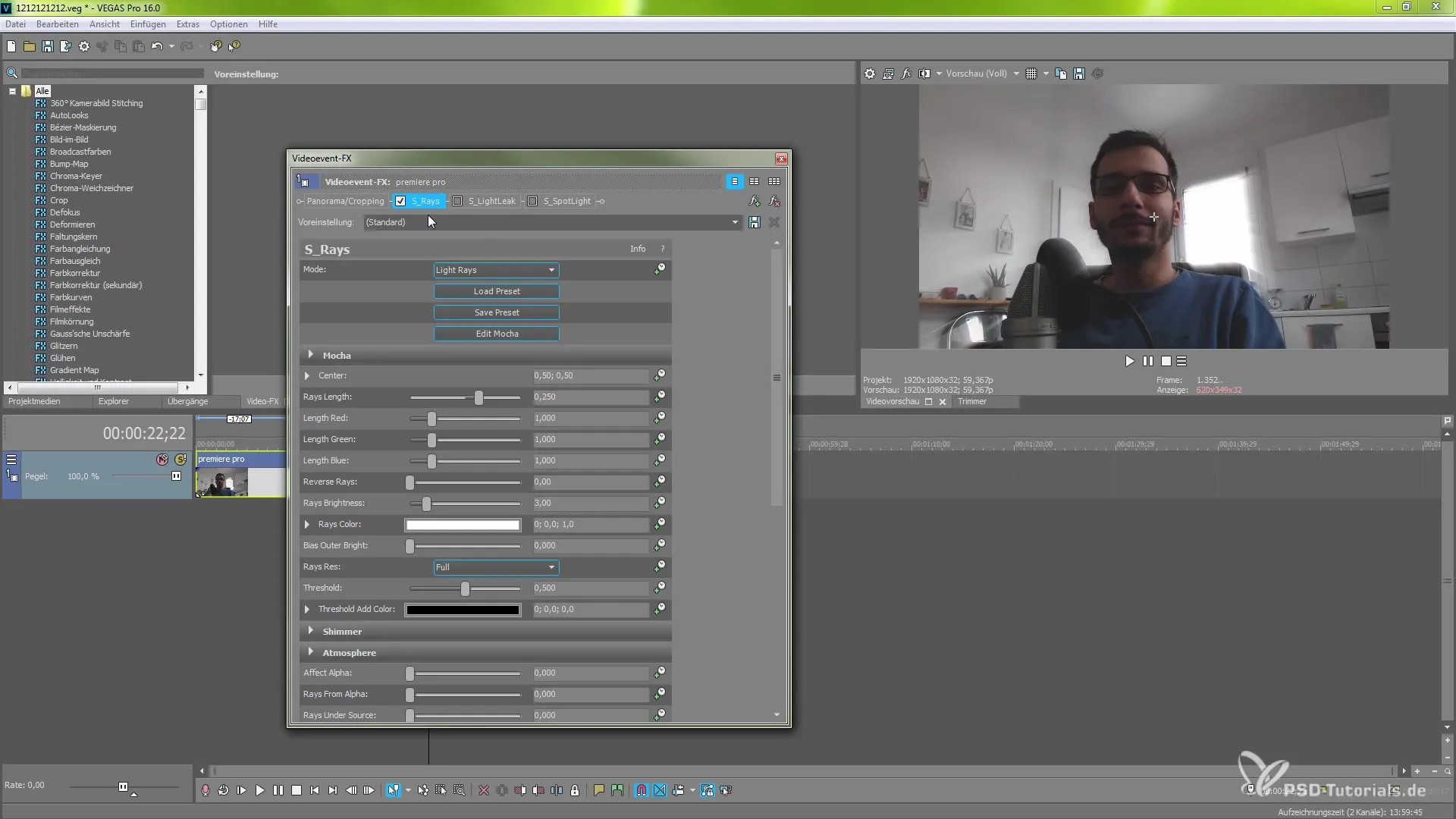
Manipulacja kolorami
W zakładce "Colorize" możesz dostosować wartości tonów. Masz swobodę zmiany tonów według własnego gustu, na przykład tworząc nastrojowy klimat w odcieniach czerwieni lub zieleni. Eksperymentuj z różnymi kodami kolorów, aby znaleźć idealną estetykę kolorystyczną dla swojego projektu.
Efekt Light Leaks
Następnie przyjrzymy się wtyczce "Light Leaks". Wybierz ten efekt w obszarze efektów i odkryj dostępne presetki. Użyj sekcji „Load Preset”, aby załadować jeden z żądanych efektów świetlnych. Po wybraniu presetki potwierdź i następnie wybierz konkretne parametry, które chcesz dostosować.
Możesz na przykład drobiazgowo dostosować skalujący obszar i podkreślić ciemne obszary, aby stworzyć pożądaną atmosferę. Interesującym aspektem jest „Offset” – dzięki temu możesz dostosować efekt tak, aby idealnie pasował do sceny.
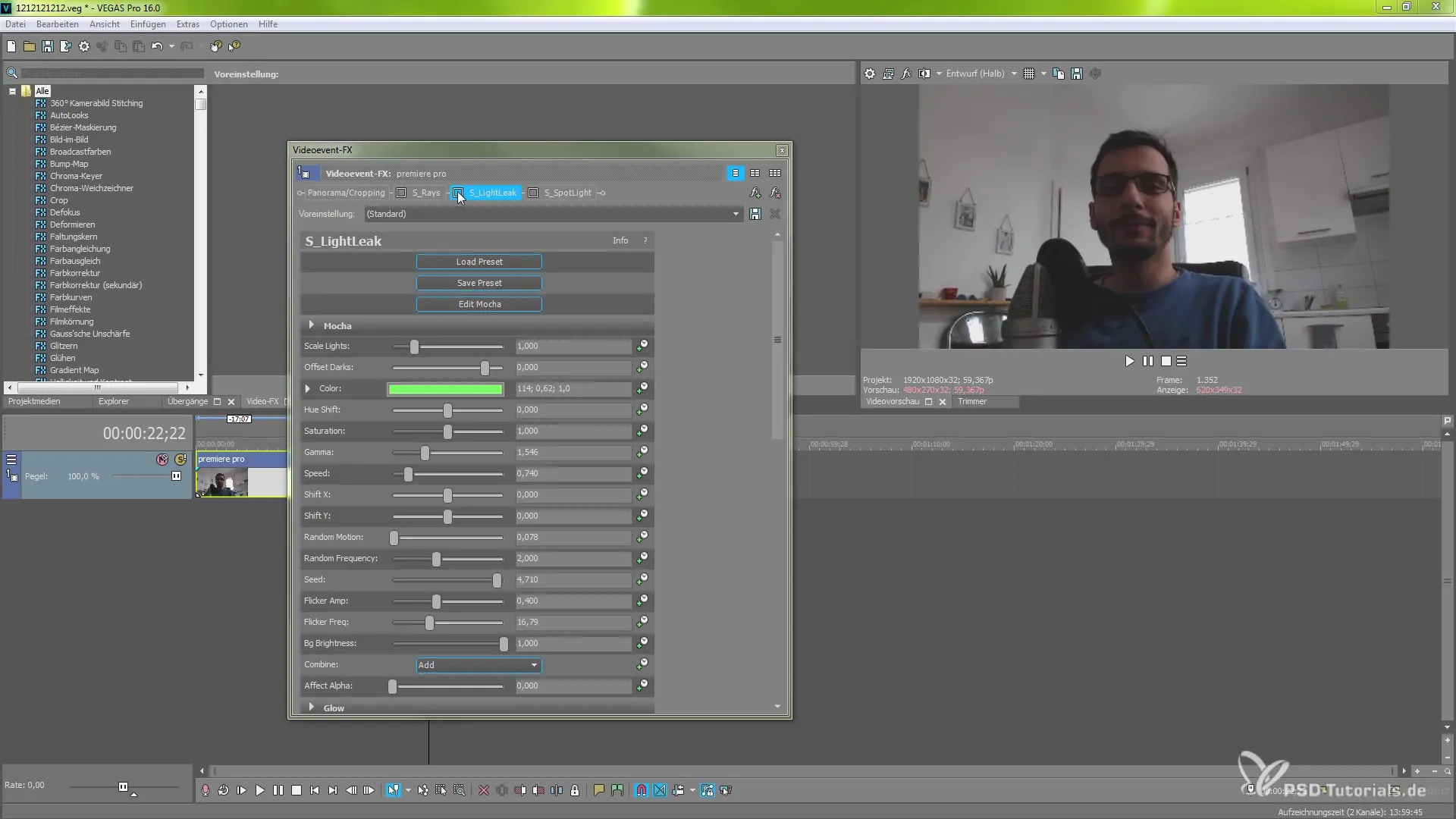
Możliwości animacji
Funkcja „Animacja” jest przydatnym narzędziem, jeśli chcesz uzyskać dynamiczne zmiany w wideo. Włącz stoper obok wybranych parametrów, aby tchnąć w nie życie. Możesz zmieniać ich wartości w czasie, aby osiągnąć subtelne lub dramatyczne zmiany w prezentacji światła.
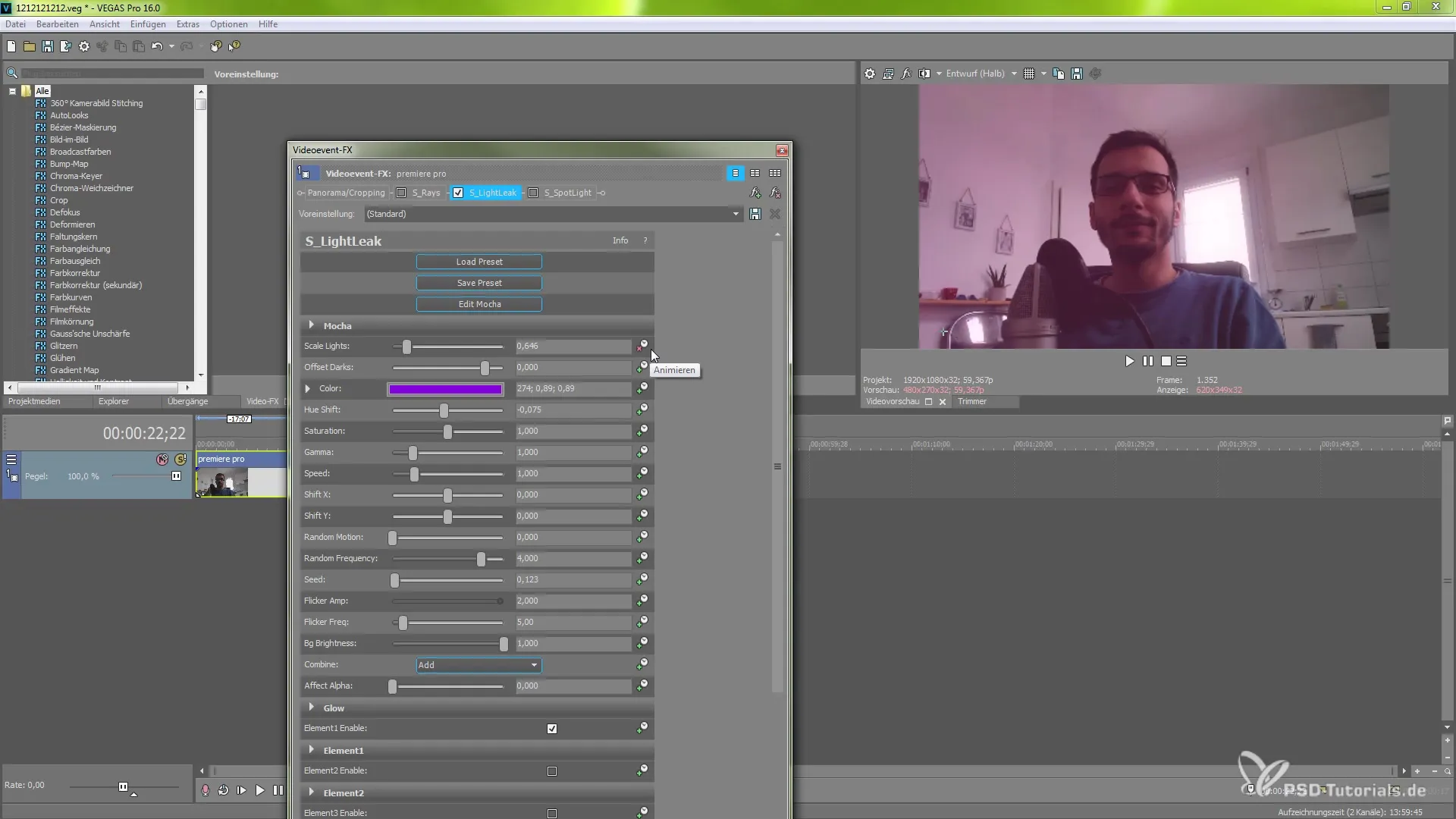
Efekt Spotlight
Efekt Spotlight daje ci możliwość podkreślenia określonych obszarów twojego wideo. Masz kontrolę nad wieloma źródłami światła, które możesz dostosować indywidualnie. Zdefiniuj jasność, pozycję i kombinację różnych źródeł światła, aby uzyskać unikalne rezultaty.
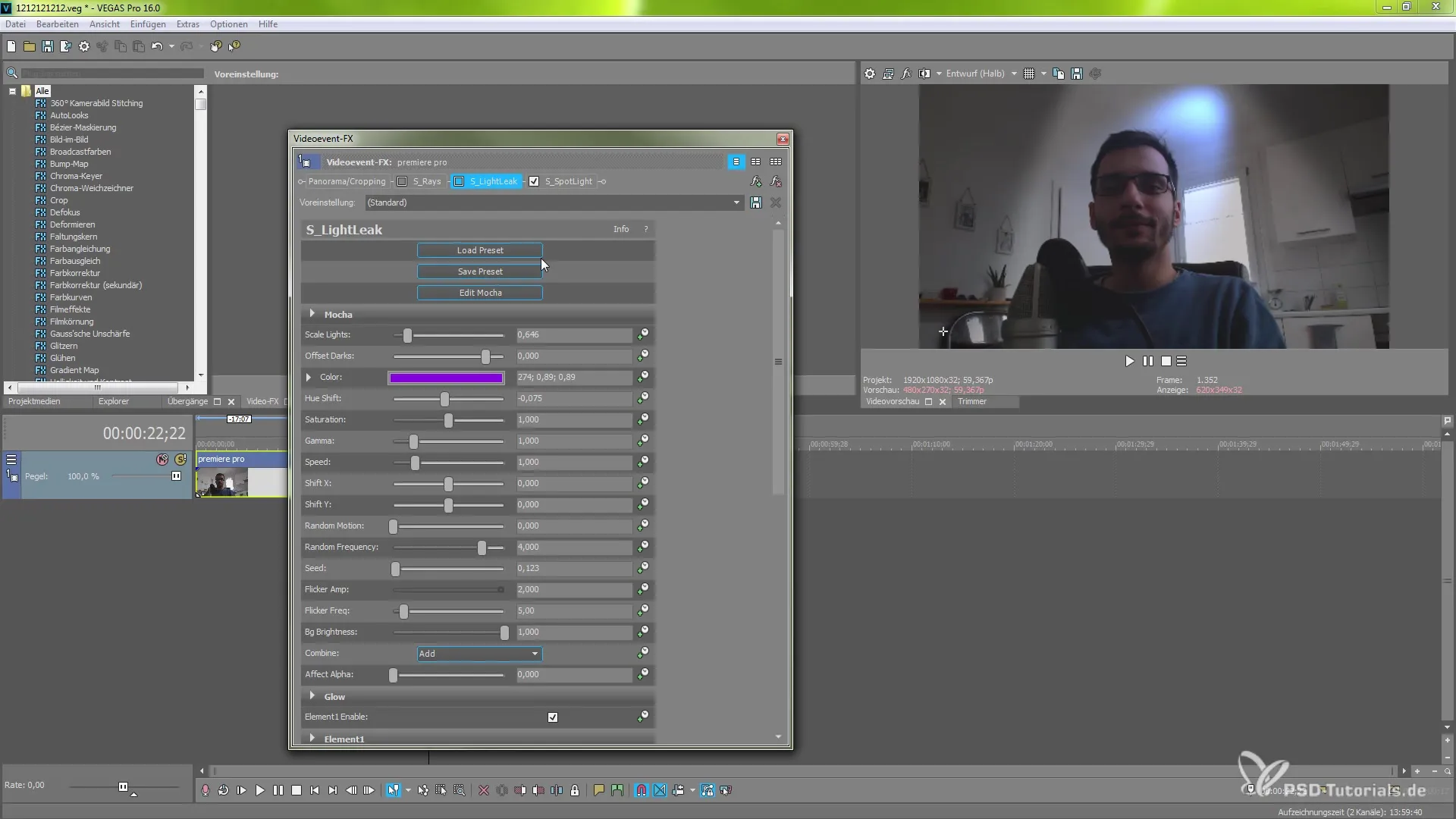
Łączenie efektów
Łączenie różnych efektów jest kreatywnym sposobem na stworzenie fascynujących wizualnych wrażeń. Aktywuj kilka efektów jednocześnie, aby stworzyć psychodeliczny lub różnorodny wygląd. Możesz zmieniać kolejność efektów, aby uzyskać różne rezultaty i w ten sposób zrealizować swoją kreatywność.
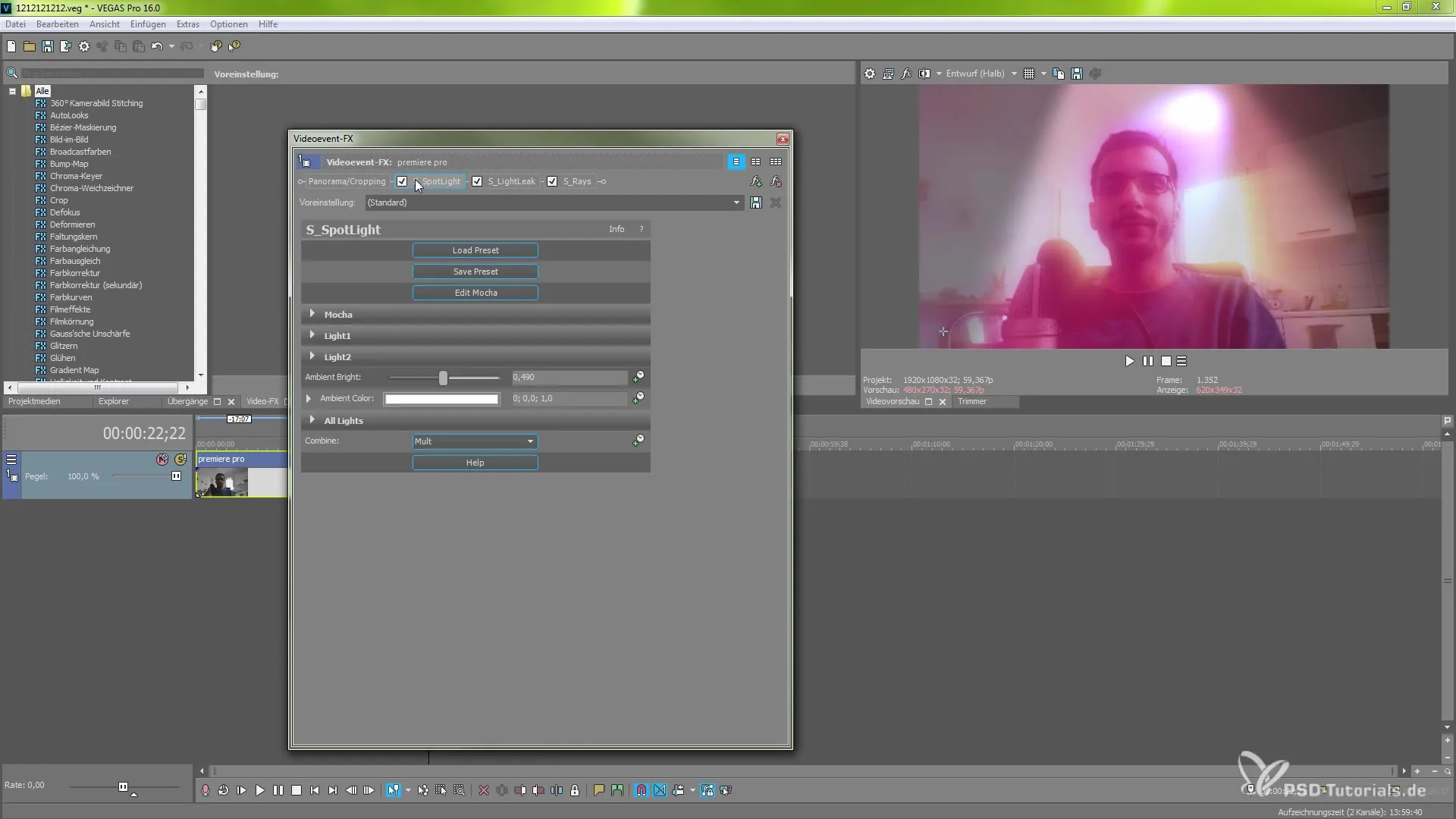
Podsumowanie – Kreatywne efekty świetlne z Boris FX w MAGIX VEGAS Pro 16
W tym samouczku nauczyłeś się, jak efekty Boris FX można wykorzystać w MAGIX VEGAS Pro 16, aby tworzyć imponujące efekty wizualne. Dzięki połączeniu efektów świetlnych i kolorowych twoje wideo nie tylko zyska na wartości, ale także odzwierciedli twoje osobiste kreatywne pismo.
Najczęściej zadawane pytania
Jak znaleźć efekty Boris FX w MAGIX VEGAS Pro 16?Efekty znajdziesz w obszarze efektów w oprogramowaniu, potrzebujesz wersji pełnej.
Czy mogę łączyć efekty?Tak, możesz aktywować kilka efektów i zmieniać ich kolejność, aby uzyskać unikalne wyglądy.
Jak mogę dostosować wartości kolorów?W zakładce Colorize możesz zmieniać parametry kolorów i dostosowywać je indywidualnie.
Jakie są zalety funkcji animacji?Funkcja animacji umożliwia dynamiczne zmiany światła w różnych momentach wideo.
Czy są różnice między wersją Pro a Suit?Tak, niektóre efekty i funkcje są dostępne tylko w wersji Pro i nie występują w okrojonej wersji Suit.

